Importowanie przepływów Tulip Node-RED
Tulip oferuje gotowe przepływy Node-RED do importowania do urządzeń Edge
W tym artykule opisano proces importowania przepływów Node-RED stworzonych przez firmę Tulip do edytora Node-RED. Przepływy są stale dodawane do biblioteki i mają oddzielne dokumenty szczegółowo opisujące implementację określonych przepływów.
Szybki przewodnik po importowaniu przepływów biblioteki Node-RED
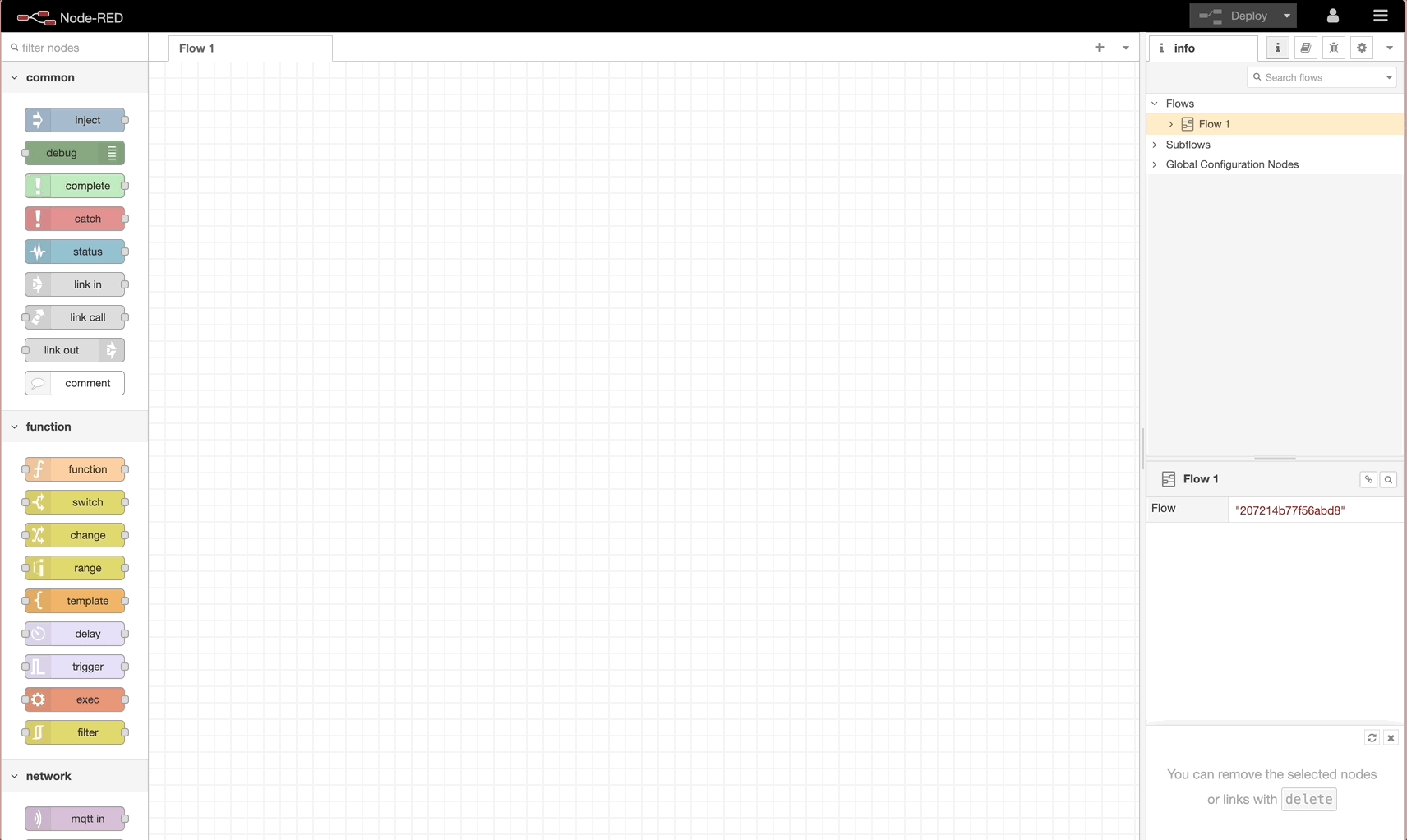
Importowanie przepływu biblioteki
- W prawym górnym rogu edytora Node-RED wybierz ikonę Menu i naciśnij przycisk Import.
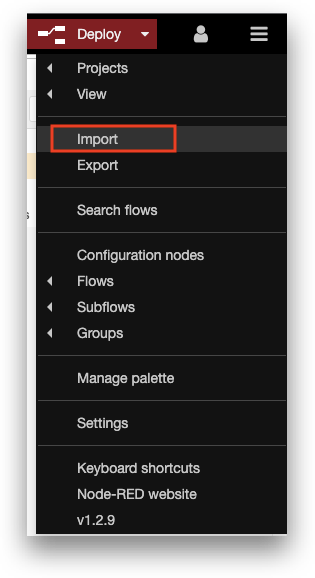
- Wybierz opcję Library, aby zaimportować węzły i rozwiń folder tulip-library-readonly.
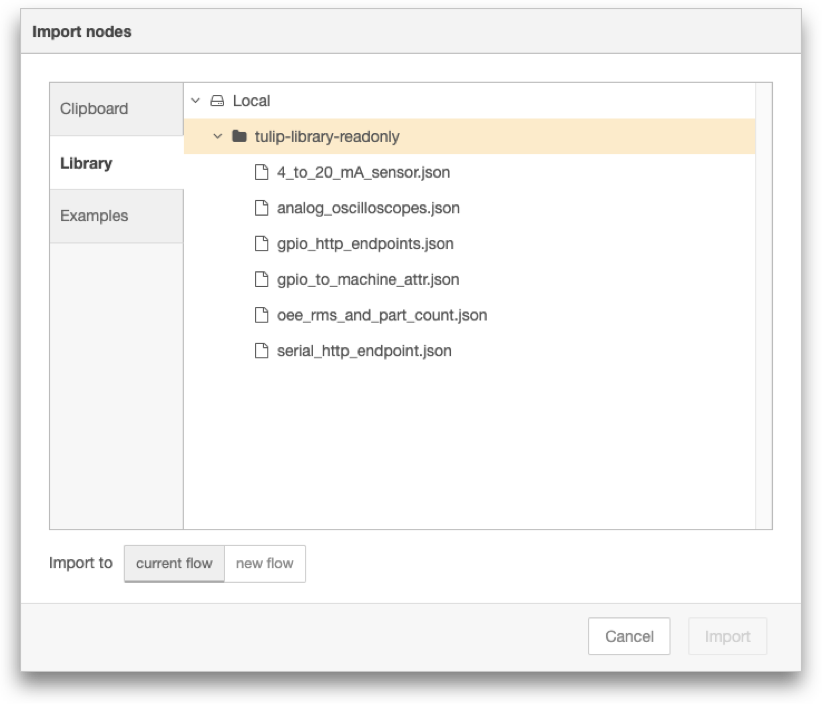
Uwaga: Folder tulip-library-readonly zawiera przepływy dostarczone przez Tulip i jest tylko do odczytu. Można eksportować przepływy do folderu Local, tworzyć dodatkowe foldery w folderze Local, ale nie można eksportować przepływów do folderu tulip-library-readonly ani tworzyć dodatkowych folderów w folderze tulip-library-readonly. 3. Zaimportuj wybrany przepływ i potwierdź pomyślne zaimportowanie komunikatu toastu w górnej części ekranu. Będzie się on różnić w zależności od importowanego przepływu.
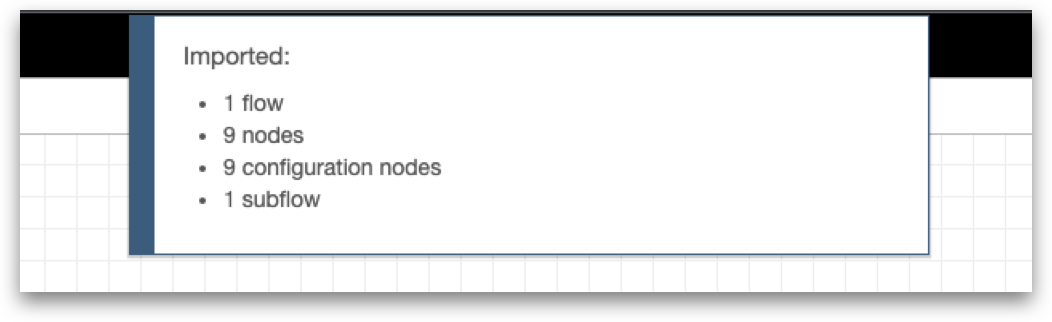
- Nowe importowane przepływy są tworzone automatycznie po zaimportowaniu. Powinieneś teraz zobaczyć przepływ biblioteki w edytorze Node-RED Editor i możesz przełączyć się do przepływu, aby kontynuować wdrażanie.
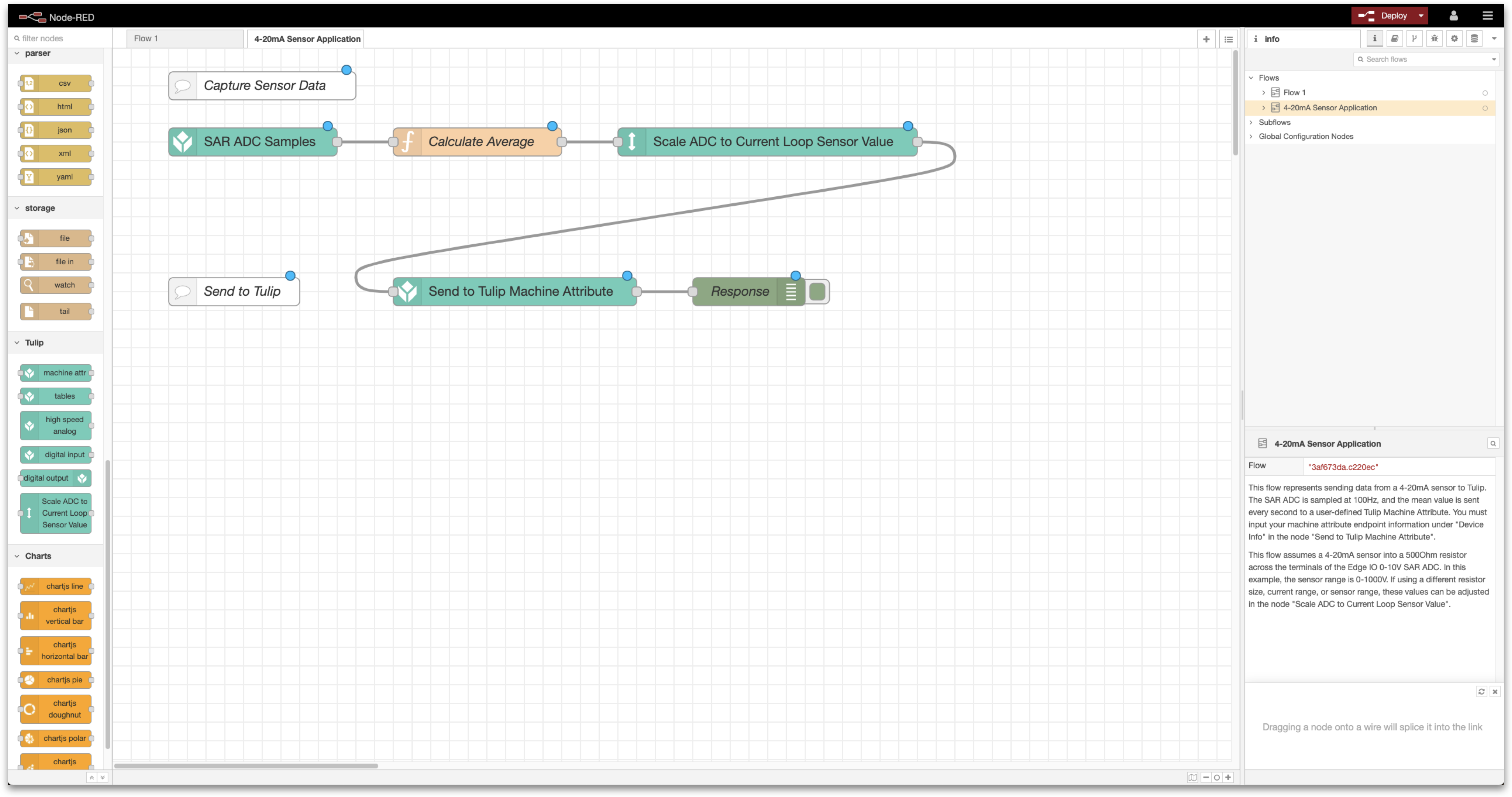
- Po zakończeniu wdrażania zmian w przepływie kliknij przycisk Deploy, aby uruchomić przepływ. Przepływ ten będzie teraz dodatkowo uruchamiany przy każdym uruchomieniu Node-RED (tj. po ponownym uruchomieniu urządzenia).
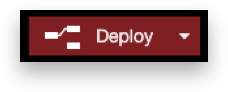
Więcej informacji
- Podłączanie czujnika 4-20 mA za pomocą Edge IO i Node-RED
- Zarządzanie stanami maszyny i liczbą części za pomocą Edge IO i Node-RED
- Podłączanie oscyloskopu analogowego za pomocą Edge IO i Node-RED
Czy znalazłeś to, czego szukałeś?
Możesz również udać się na stronę community.tulip.co, aby opublikować swoje pytanie lub sprawdzić, czy inni mieli do czynienia z podobnym pytaniem!
